Pernah menghadapi situasi ketika Anda menutup PC Windows 11 Anda, hanya untuk”explorer.exe-
Apakah Windows 11 Anda mengucapkan selamat tinggal dengan”Explorer.exe Error”? Inilah cara memperbaikinya!
Mengapa kesalahan Explorer.exe muncul?
Sebelum kita melompat ke perbaikan, mari kita pahami secara singkat apa yang terjadi. Explorer.exe adalah proses yang mengontrol shell grafis windows Anda-segala sesuatu dari desktop, bilah tugas, dan penjelajah file Anda sendiri.
Ketika Anda melihat kesalahan explorer.exe ini selama shutdown, biasanya itu berarti bahwa Explorer. Shutdown? Ini sering bermuara pada:
proses atau layanan yang masih ada: kadang-kadang, program atau layanan belum sepenuhnya ditutup pada saat Explorer.exe merapikan, yang mengarah ke konflik. file sistem yang rusak: Windows bergantung pada banyak file yang saling berhubungan. Jika beberapa di antaranya terkait dengan Explorer.exe atau proses shutdown menjadi rusak, itu dapat menyebabkan ketidakstabilan. driver yang ketinggalan zaman atau bertentangan: driver bertindak sebagai penerjemah antara perangkat keras dan perangkat lunak Anda. Pengemudi tua atau kereta dapat menyebabkan perilaku yang tidak terduga, termasuk kesalahan Explorer.exe ini. Layanan Input Gaming (yang licik!): Ini adalah penyebab umum yang mengejutkan, seperti yang telah ditemukan oleh banyak pengguna. Layanan yang terkait dengan periferal game, terutama”Layanan GameInput,”kadang-kadang dapat mengganggu urutan shutdown.
Sekarang kita memiliki gambaran yang lebih jelas, mari kita gulung lengan baju kita dan atasi kesalahan Explorer.exe ini.
Panduan langkah demi langkah ke shutdown yang mulus
Kita akan mulai dengan solusi yang paling umum dan efektif dan terus berjalan. Ingatlah untuk memulai kembali PC Anda setelah setiap langkah besar untuk memeriksa apakah masalah diselesaikan.
1. Menonaktifkan”Layanan GameInput”
Ini sering menjadi alasan bagi banyak pengguna yang mengalami kesalahan Explorer.exe saat shutdown. Jika Anda seorang gamer atau pernah menghubungkan pengontrol Xbox atau perangkat game lainnya ke PC Anda, ini adalah tempat pertama yang terlihat.
Inilah cara melakukannya:
tekan Key Windows + R untuk membuka kotak dialog Run. Ketik services.msc dan tekan enter. Ini akan membuka jendela Layanan. Gulir ke bawah daftar sampai Anda menemukan”Game Strong> Gameinput.” 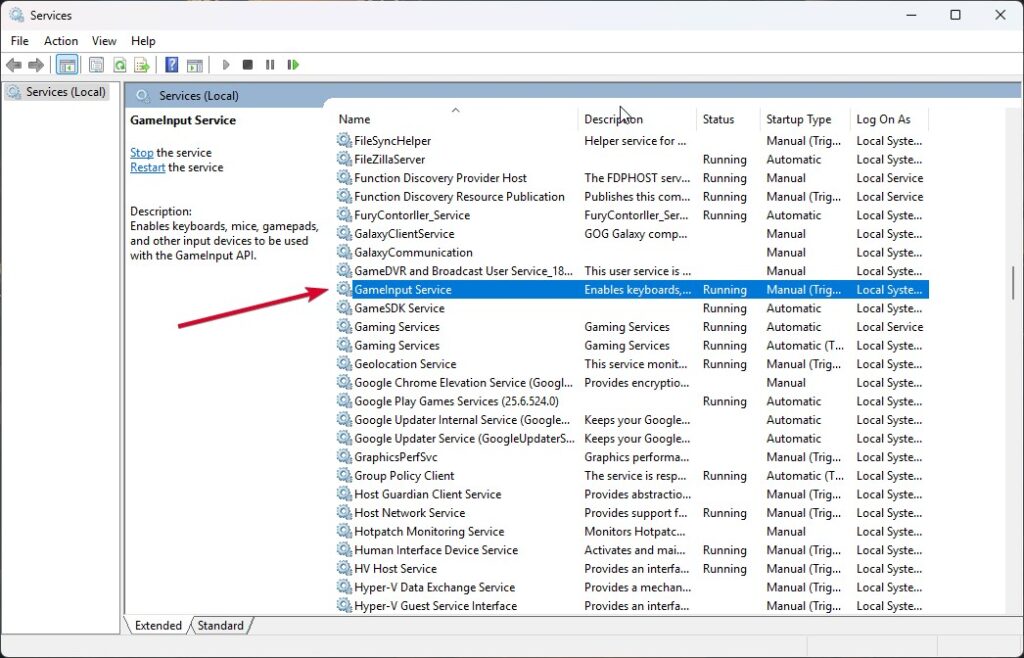 Right-click on “GameInput Service“and select” properti .” Dalam menu dropdown” startup “, pilih” dinonaktifkan .”
Right-click on “GameInput Service“and select” properti .” Dalam menu dropdown” startup “, pilih” dinonaktifkan .” 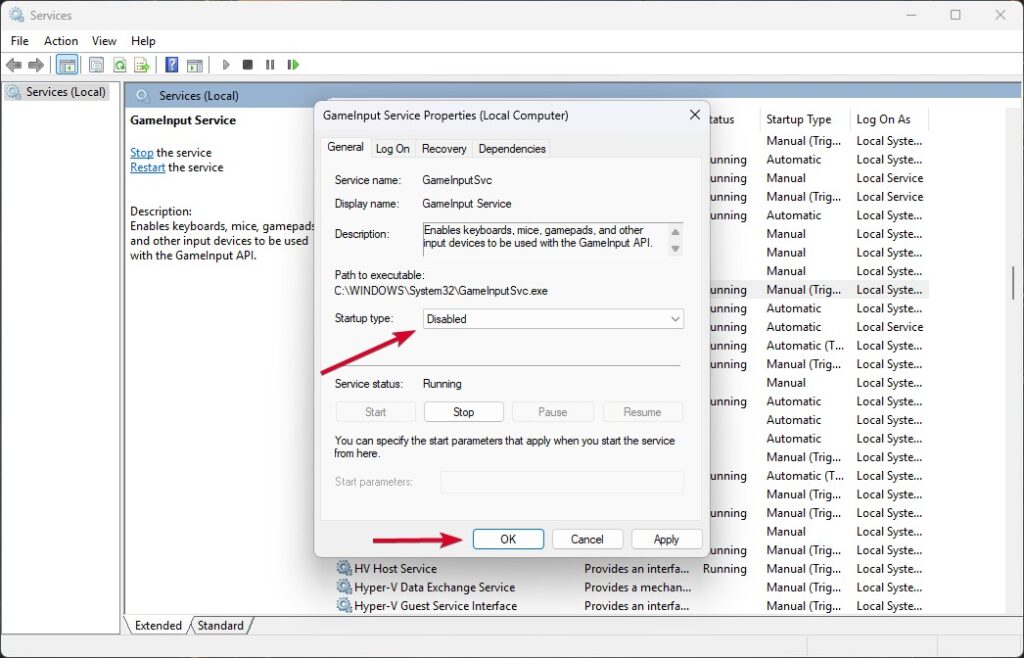 If the “Service status“shows “Running,”click the Tombol” berhenti “. Klik” terapkan “dan kemudian” ok .” Mulai ulang komputer Anda dan periksa apakah kesalahan Explorer.exe hilang.
If the “Service status“shows “Running,”click the Tombol” berhenti “. Klik” terapkan “dan kemudian” ok .” Mulai ulang komputer Anda dan periksa apakah kesalahan Explorer.exe hilang.
Banyak pengguna telah melaporkan bahwa satu langkah ini menyelesaikan masalah mereka sepenuhnya!
2. Windows SFC dan DESM
Windows memiliki alat bawaan yang dirancang untuk memperbaiki korupsi file sistem, yang dapat menjadi penyebab signifikan dari kesalahan Explorer.exe. Ini adalah garis pertahanan pertama Anda terhadap file Windows yang rusak.
Menjalankan Pemeriksa File Sistem (SFC):
tekan Key Windows + x dan pilih “ Terminal (admin) atau“ windows powerShell (admin) atau “comment atau“ admin) (admin> (admin> (comment> (comment> (comment> (admin/admin (kuat> (comment> (comment> (Admin). Ini membuka prompt perintah yang ditinggikan. Ketik sfc/scannow dan tekan enter. membiarkan pemindaian selesai. Ini akan memeriksa dan mencoba memperbaiki file sistem Windows yang rusak. Setelah selesai, Anda mungkin melihat pesan seperti”Perlindungan Sumber Daya Windows tidak menemukan pelanggaran integritas”(bagus!) Atau”Perlindungan Sumber Daya Windows menemukan file korup dan berhasil memperbaikinya”(juga bagus!).
Menjalankan Perintah Penyebaran Gambar dan Manajemen (Dism) Perintah:
Jika SFC menemukan masalah yang tidak dapat diperbaiki, atau bahkan jika tidak, menjalankan perintah SEMPS adalah tindak lanjut yang kuat. Perintah-perintah ini dapat memperbaiki gambar Windows Anda, menyediakan sumber yang lebih sehat untuk bekerja sama dengan SFC.
Buka “ terminal (admin) ” lagi (seperti dijelaskan di atas). Masukkan perintah berikut satu per satu, tekan enter setelah masing-masing, dan tunggu masing-masing untuk menyelesaikan: sm.exe/online/cleanup-image/scanHealth (ini memeriksa korupsi.) dism.exe/online/cleanup-image/restoreHealth (293 (963″963 (Kuat”(Kuat”(963.”993 (KURAT”(KURAT”(963.”993. src=”https://media.tech-latest.com/wp-content/uploads/2023/04/25132940/dism-1.jpg”> Setelah kedua perintah selesai, restart PC Anda.
Pemindaian ini sangat penting untuk mempertahankan integritas sistem dan sering menyelesaikan masalah yang mendalam yang mengarah pada kesalahan Explorer.exe.
3. Memulai kembali Windows Explorer
Terkadang, solusi paling sederhana adalah yang paling efektif. Explorer.exe kadang-kadang bisa masuk ke keadaan buruk selama sesi panjang. Restart cepat dari proses itu sendiri dapat menghapus kesalahan sementara.
tekan ctrl + shift + esc untuk membuka manajer tugas. Jika dalam mode kompak, klik” lebih detail .” Di bawah tab” Proses “, gulir ke bawah sampai Anda menemukan” Windows Explorer .” Klik kanan pada” Windows Explorer “dan pilih” restart .” Desktop Anda dan TaskBarrz akan menghilang. Coba matikan PC Anda secara normal setelah ini.
4. Membersihkan Cache dan Sejarah File Explorer
Cache explorer file yang kelebihan beban atau rusak kadang-kadang dapat menyebabkan masalah kinerja dan bahkan kesalahan seperti kesalahan Explorer.exe. Membersihkannya adalah langkah cepat.
Buka File Explorer. Klik tiga titik (… ) di toolbar di bagian atas (atau”Lihat”lalu”opsi”di versi yang lebih lama). 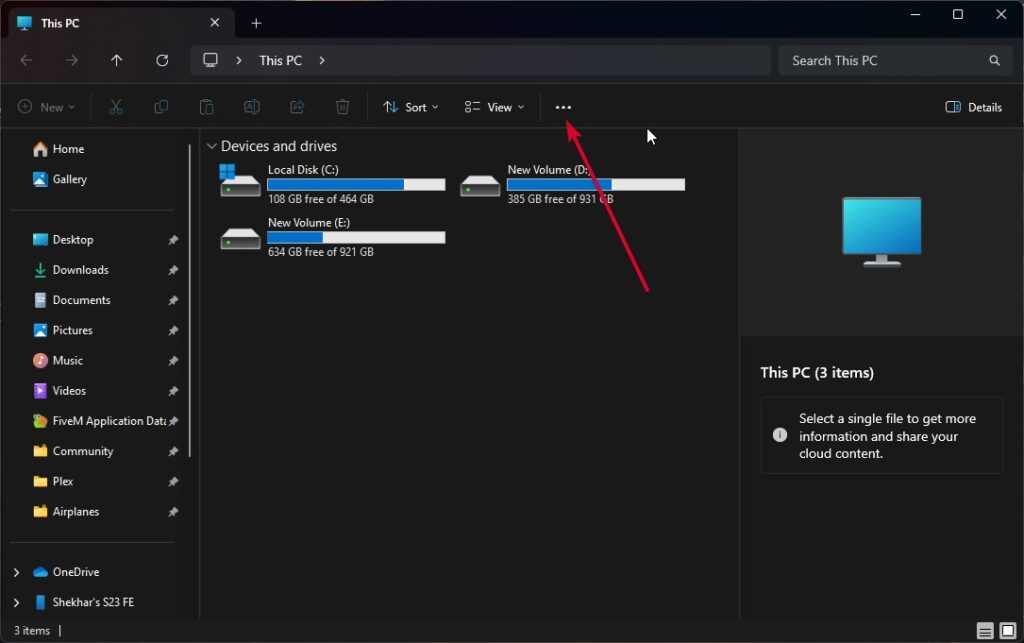 Select “Options“to open “Folder Options.”
Select “Options“to open “Folder Options.” 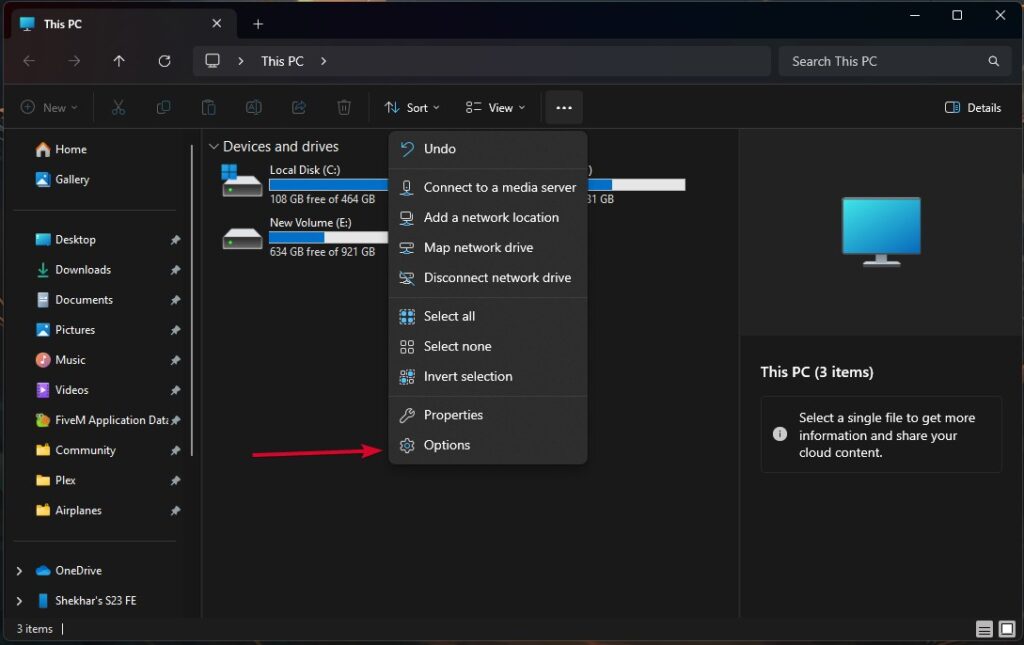 In the “General“tab, under the “Privacy“section, Klik tombol” hapus “di sebelah” Hapus Riwayat File Explorer .” Klik”Kuat>. Mulai ulang komputer Anda.
In the “General“tab, under the “Privacy“section, Klik tombol” hapus “di sebelah” Hapus Riwayat File Explorer .” Klik”Kuat>. Mulai ulang komputer Anda.
5. Perbarui dan instal ulang
Driver grafis yang sudah ketinggalan zaman atau rusak, khususnya, telah dikaitkan dengan kesalahan Explorer.exe saat shutdown. Memastikan semua driver Anda saat ini adalah praktik yang baik.
Tekan Kunci Windows + X dan pilih” Device Manager .” Perluas” display adapter .” Klik kanan pada kartu grafis Anda (mis., Nvidia, AMD Radeon, Intel Graphics) dan pilih” Update Driver .” Pilih” pencarian secara otomatis untuk driver nvidia , am href=”https://www.intel.com/content/www/us/download-center/home.html”target=”_ blank”> intel ) secara langsung dan unduh driver terbaru untuk model spesifik Anda. Anda juga dapat mempertimbangkan untuk menghapus pemasangan driver display saat ini (dengan memilih”menghapus perangkat”di Device Manager) dan kemudian menginstal ulang salinan baru dari situs web pabrikan. Ini memastikan instalasi yang bersih. Saat Anda di sana, periksa driver kritis lainnya seperti chipset dan adaptor jaringan untuk pembaruan.
6. Pertahankan Windows yang diperbarui
Microsoft secara teratur merilis pembaruan yang mencakup perbaikan bug, peningkatan kinerja, dan peningkatan kompatibilitas. Kesalahan Explorer.exe yang dikenal mungkin sudah memiliki tambalan menunggu Anda.
Tekan Key Windows + i untuk membuka pengaturan. Pergi ke” windows update .” Klik” periksa pembaruan .” Unduh dan instal pembaruan yang tersedia. Mulai ulang PC Anda seperti yang diminta.
Pro Tips untuk Windows 11 yang lebih sehat
Tinjau program startup: terlalu banyak program yang diluncurkan dengan Windows dapat memperlambat PC Anda dan berpotensi mengganggu shutdown. Gunakan Task Manager (tab startup) untuk menonaktifkan item startup yang tidak perlu. pemindaian untuk malware: Meskipun kurang umum untuk kesalahan explorer.exe spesifik ini, malware dapat menyebabkan perilaku sistem yang tidak dapat diprediksi. Jalankan pemindaian penuh dengan perangkat lunak antivirus Anda. Monitor Event Viewer: untuk yang lebih penasaran secara teknis, Event Viewer (EventVwr.MSC) dapat memberikan log yang lebih rinci tentang kesalahan sistem. Lihat di bawah”Log Windows”->”Aplikasi”dan”Sistem”sekitar waktu kesalahan shutdown untuk lebih banyak petunjuk.
Untuk mudah dipahami, Anda dapat merujuk video ini:
membungkusnya
Kesalahan Explorer.exe saat shutdown di Windows 11 dapat menjadi gangguan, tetapi seperti yang Anda lihat, ini sering merupakan masalah yang dapat dipecahkan.
Dengan secara sistematis menerapkan langkah-langkah pemecahan masalah, terutama memeriksa”layanan GameInput,”Anda kemungkinan akan mengembalikan Windows 11 Anda ke kemuliaan shutdown yang halus dan bebas kesalahan.
Pertahankan sistem Anda tetap rapi, driver Anda diperbarui, dan pemasangan windows Anda segar, dan PC Anda akan berterima kasih dengan kinerja tanpa batas, dari startup hingga shutdown Anda!
